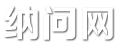用word制作邀请函 实例分享:Word邮件功能告诉你怎样批量制作通知书、邀请函
用word制作邀请函 实例分享:Word邮件功能告诉你怎样批量制作通知书、邀请函
如果你还在为批量制作通知书、邀请函感到苦恼,请不要忧伤,不要心急,忧郁的日子里需要我的助力。下面就以成绩通知书为例,给大家分享一下怎样利用Word邮件合并功能,批量制作通知书、邀请函、工资条等等等等等等。

图片来自网络
实例演示
第一步:制作一个成绩通知书,模版,将想要导入数据的地方留空就行。
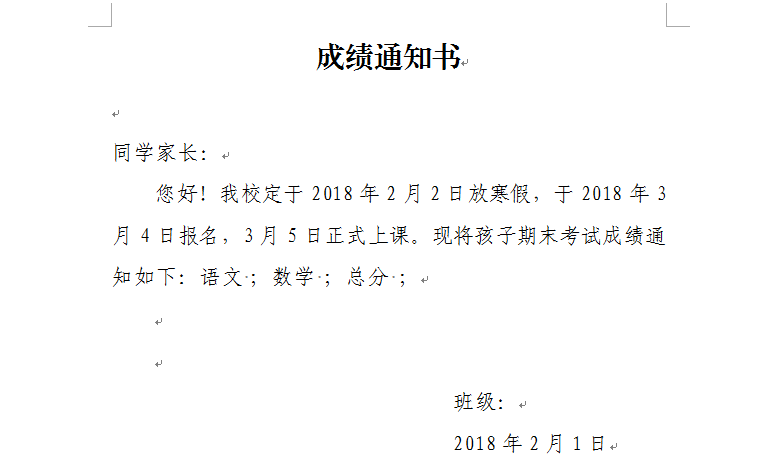
第二步:根据Word版本找到邮件→开始邮件合并→邮件合并分步向导→右边边框弹出向导选择文件类型为信函→点击右下角:下一步正在启动文档→选取收件人,点击浏览→找到你需要导入的Excel数据表格(建议数据表格首行无合并单元格)→撰写信函,将光标定于你需要动态录入数据的位置→选择其它项目→点击对话框中出现的项目,确定(每个动态数据需重复单独点击)→预览信件→完成合并,点击编辑单个信函→完成,出现一个新的Word文本。

动图演示

小结
此技巧理论上支持所有Word版本。且应用场所巨多,不管是制作各类通知书、邀请函,还是各类资格证书等,都可以飞快的完成批量制作,少了手动输入的麻烦与错误率,大大提高了工作效率!
标签: